Come trovare e correggere i collegamenti interrotti in WordPress?
Pubblicato: 2021-02-08Hai mai visto 404 pagine su un sito web? Ciò significa che l'indirizzo URL in cui una volta si trovava una pagina Web non è più disponibile.
Un collegamento interrotto non solo degrada l'esperienza utente del tuo sito Web, ma influisce direttamente anche sul posizionamento SEO. È fuorviante per gli utenti e per i crawler dei motori di ricerca. Quindi, è essenziale trovare e riparare questi collegamenti interrotti più e più volte.
Oggi imparerai come trovare e correggere i collegamenti interrotti in WordPress. Inoltre, avrai una visione approfondita dei collegamenti interrotti e anche delle sue cause e conseguenze.
Esistono diversi modi per trovare e correggere i collegamenti interrotti in WordPress. Discuteremo tutti questi metodi in dettaglio di seguito.
Sommario
- Cos'è un collegamento interrotto?
- Cosa causa la rottura di un collegamento?
- Quali sono le conseguenze dei collegamenti interrotti?
- Come cercare i collegamenti interrotti in WordPress?
- 1. Utilizzo dei plugin
- 2. Utilizzo di strumenti SEO basati sul Web
- 3. Console di ricerca di Google
- 4. Strumenti desktop di terze parti
- 5. Strumenti in linea
- Come correggere i collegamenti interrotti nel tuo sito web
- Basta rimuovere i collegamenti
- Sostituisci i collegamenti con collegamenti attivi
- Utilizzo di reindirizzamenti 301
- Conclusione
Cos'è un collegamento interrotto?
Quando un collegamento esistente non funziona più, viene indicato come collegamento interrotto. I collegamenti interrotti possono verificarsi quando una pagina viene eliminata o spostata in una nuova posizione. Il collegamento utilizzato in precedenza mostra un errore 404 non trovato quando è interrotto.
È naturale che un sito Web di grandi dimensioni abbia alcuni collegamenti interrotti. Anche un sito Web regolarmente aggiornato può avere alcuni collegamenti interrotti. È normale. Ma è altrettanto importante correggere questi collegamenti interrotti in quanto possono comportare uno scarso posizionamento nei motori di ricerca e la perdita di potenziali clienti.
Cosa causa la rottura di un collegamento?
Ogni volta che ti imbatti in un link che mostra un errore, è interrotto. Può essere che il contenuto non esista o che tu sia stato indirizzato alla pagina sbagliata. Ciò si verifica quando la pagina è stata spostata, eliminata o il suo URL è stato modificato.
Quando gestisci un'attività, a volte dovrai cambiare le tue strategie di branding/marketing. In questi casi, il tuo sito potrebbe subire alcune modifiche causando l'interruzione di alcuni collegamenti.
Quali sono le conseguenze dei collegamenti interrotti?
Spesso facendo clic su un collegamento interrotto viene visualizzato un errore 404. Questo è frustrante per gli utenti in quanto non possono accedere al contenuto, con conseguente esperienza utente negativa. Il tuo sito web sembrerà poco professionale e inaffidabile.
Se il tuo sito Web è attivo da molto tempo, potrebbero esserci alcuni collegamenti interrotti. Questi collegamenti interrotti influiscono anche sul posizionamento SEO dei tuoi siti web. Pertanto, è essenziale aggiornare sempre il tuo sito.
La buona notizia è che è facile riparare questi collegamenti interrotti. Puoi utilizzare diverse tecniche per riparare i collegamenti interrotti in WordPress. Diamo un'occhiata più approfondita a loro.
Come cercare i collegamenti interrotti in WordPress?
Nella sezione seguente, trattiamo cinque diverse tecniche per trovare e correggere i collegamenti interrotti in WordPress. Puoi usare una qualsiasi di queste tecniche a seconda della tua situazione e delle tue preferenze.
1. Utilizzo dei plugin
Se il tuo sito è altamente ottimizzato, utilizza un plug-in di WordPress per verificare la presenza di collegamenti interrotti e correggerli. Tuttavia, se non è ottimizzato, i plugin possono danneggiare le prestazioni del tuo sito web.
Puoi utilizzare i plug-in in modo efficiente lasciandoli attivi o in esecuzione quando necessario. Puoi anche eseguire il plug-in una volta, correggere i collegamenti interrotti ed eliminarlo una volta terminato.
Il plug-in Broken Link Checker ti aiuta a verificare la presenza di collegamenti interrotti in WordPress. Questo plugin gratuito è facile da usare e altamente personalizzabile.
Non devi fare nulla per far funzionare questo plugin. Una volta installato, avvia la scansione dei collegamenti interrotti e ti presenta un elenco dettagliato. Ciò include l'URL, lo stato, il testo di ancoraggio e la posizione.
Inoltre, il plug-in Broken Link Checker suggerisce i collegamenti che puoi utilizzare. Puoi anche scegliere la frequenza con cui eseguire le scansioni, quali posizioni e collegamenti scegliere, ecc. Vai su Impostazioni > Verifica link nella dashboard per regolare queste impostazioni. Sembra qualcosa del genere.
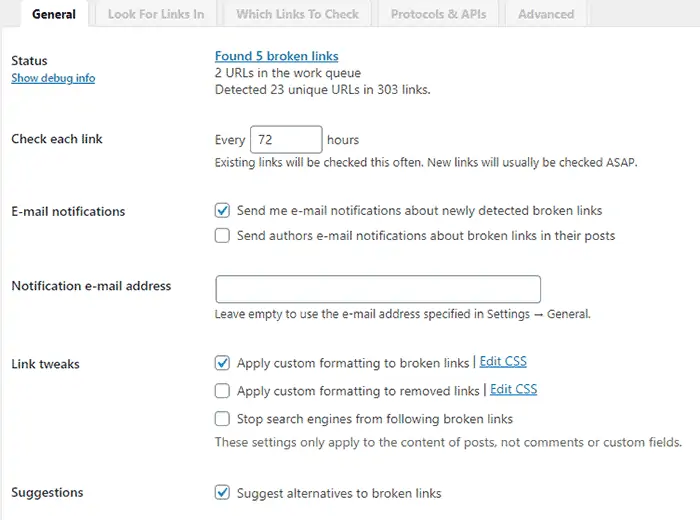
Ottieni questo plugin una volta e non dovrai più preoccuparti di collegamenti interrotti.
2. Utilizzo di strumenti SEO basati sul Web
Gli strumenti SEO basati sul Web sono l'approccio più naturale e altamente raccomandato per correggere i collegamenti interrotti in WordPress. Discuteremo due strumenti principali nella sezione seguente. Entrambi questi strumenti sono dotati di potenti strumenti di controllo in grado di scansionare automaticamente il tuo sito Web alla ricerca di errori.
1. Ahrefs
Ahrefs è l'ideale per imprenditori e professionisti. Ti fornisce il suo straordinario strumento di controllo del sito per trovare collegamenti interrotti. Ottieni una visione SEO dettagliata del tuo sito web con lo strumento Ahrefs.
Con Ahrefs, puoi eseguire ricerche di parole chiave, analisi della concorrenza, idee per parole chiave organiche e a pagamento. Tuttavia, ha un prezzo. I piani partono da $ 99, inclusa una prova di 7 giorni per $ 7.
Per utilizzare Ahrefs, vai alla dashboard di Ahrefs e fai clic su Site Explorer. Esegue la scansione del tuo sito Web per preparare i rapporti. Potrebbe volerci del tempo, a seconda delle dimensioni del contenuto del tuo sito web. Una volta fatto, ottieni un risultato aggregato, da cui puoi ordinare il tuo rapporto in base alle tue esigenze.
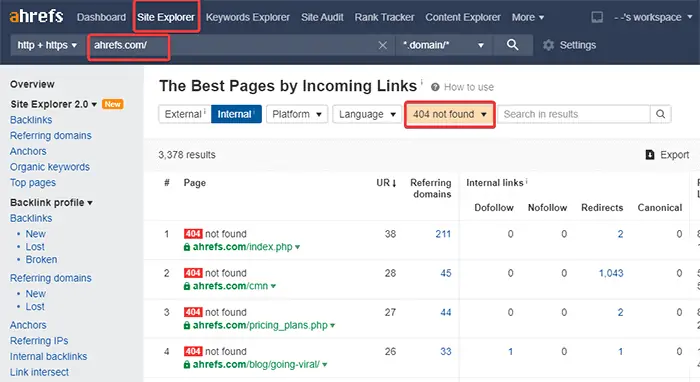
Per ottenere dati come sopra, scorri un po' verso il basso e fai clic su "Best By link" nella sezione Pagine.

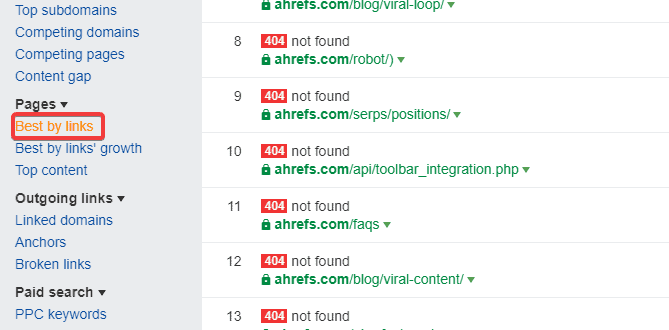
2. SEMRush
SEMRush è tra i migliori strumenti per SEO sul mercato. Puoi controllare la salute del tuo sito Web e le classifiche SEO utilizzando il suo potente strumento di controllo del sito che esegue la scansione del tuo sito Web. Fornisce rapporti dettagliati sugli errori comuni.
SEMRush addebita un determinato prezzo per il suo servizio. Tuttavia, offre un'opzione di piano limitata che esegue la scansione di un massimo di cento pagine su un singolo nome di dominio.
Per utilizzare lo strumento SEMRush, attenersi alla seguente procedura:
- Registrati per un account SEMRush.
- Una volta effettuato l'accesso, fare clic sul collegamento "Site Audit" dal menu a sinistra.
- Atterrerai alla pagina Audit del sito, fai clic sul pulsante "Nuovo audit del sito" e aggiungi il tuo sito web.
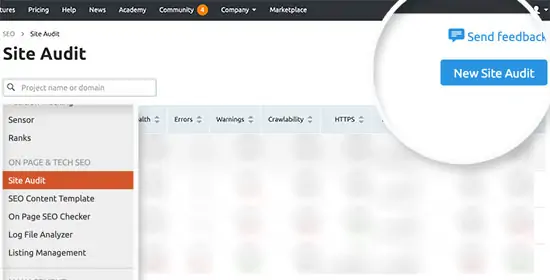
- Configura le impostazioni di controllo, scegli il numero di pagine di cui eseguire la scansione e scegli un'origine di scansione.
- Fare clic sul pulsante Avvia scansione .
- Al termine della scansione, fai clic sul tuo nome di dominio nella sezione Audit del sito e visualizza il rapporto.
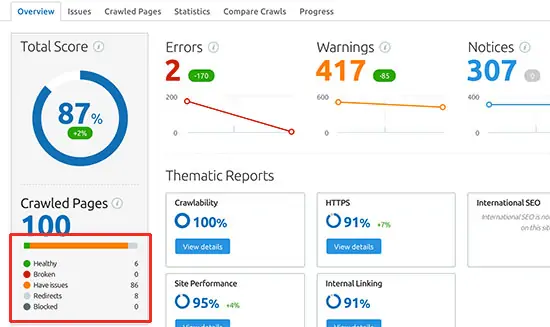
- Fai clic sul collegamento "Interrotto" nella panoramica del rapporto per visualizzare i collegamenti non funzionanti sul tuo sito.
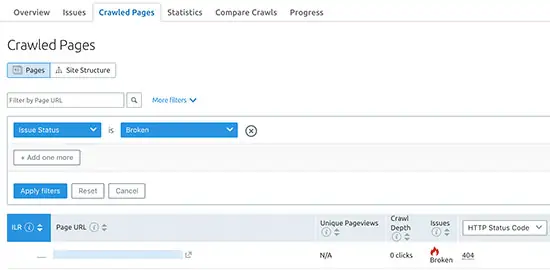
- Infine, fai clic su Esporta nell'angolo in alto a destra. Ciò ti consentirà di scaricare il rapporto di scansione.
3. Console di ricerca di Google
Se desideri monitorare e mantenere la presenza del tuo sito nei risultati di ricerca di Google, puoi utilizzare Google Search Console. Per questo, fai verificare il tuo sito con Google Search Console. Quindi, otterrai tutti i vantaggi.
Google Search Console esegue la scansione dei tuoi siti WordPress per fornirti rapporti sugli errori di scansione.
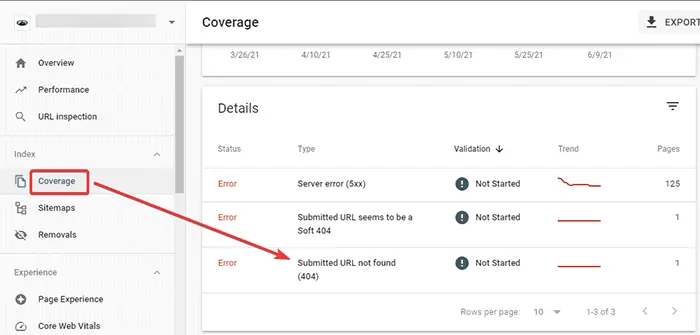
Questi rapporti forniscono un elenco di tutte le pagine che hanno restituito un errore 404 a Google. Clicca sul link di queste pagine. Viene visualizzato un popup che ti consente di correggere il collegamento interrotto su quelle pagine.

4. Strumenti desktop di terze parti
Puoi utilizzare strumenti desktop di terze parti, come Screaming Frog. È un eccellente strumento gratuito che funziona bene su sistemi operativi popolari come Windows, macOS e Ubuntu.
Per utilizzare lo strumento Screaming Frog, scarica e installa il programma. Quindi, aggiungi l'URL del tuo sito nella casella in alto. Quindi, inizia.
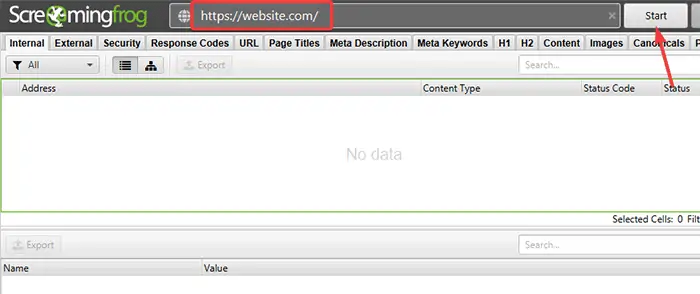
L'opzione Codici di risposta ti consente di filtrare 404 pagine mentre la funzione Inlink ti fornisce i collegamenti a quelle 404 pagine. È quindi possibile correggere questi collegamenti facilmente.
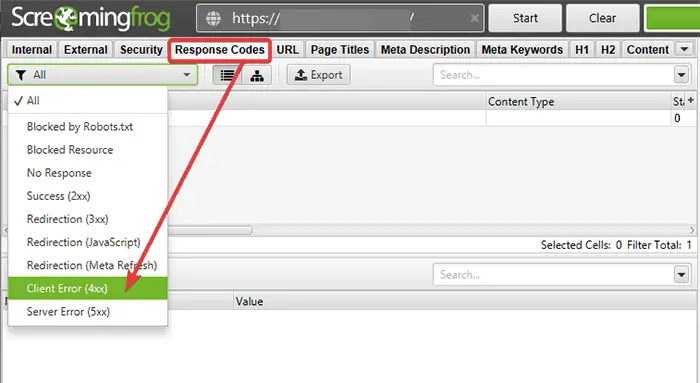
5. Strumenti in linea
Per i piccoli siti Web, un altro metodo che puoi scegliere è l'utilizzo di uno strumento di verifica dei collegamenti interrotti online.
Una delle opzioni popolari che puoi utilizzare è BrokenLinkCheck.com. Ti consente di controllare fino a 3000 pagine gratuitamente. È facile da usare. Visita il sito Web e inserisci l'URL e fai clic su "Trova collegamenti interrotti".
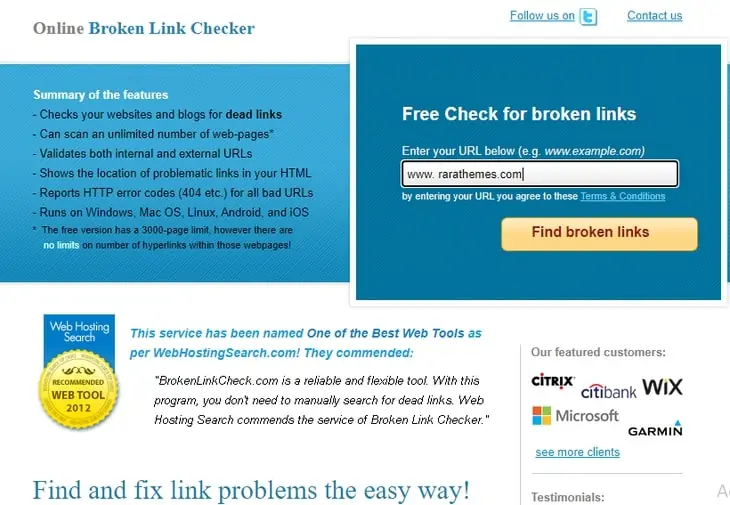
Ti dà l'elenco dei collegamenti interni ed esterni interrotti. Puoi anche accedere ai collegamenti interrotti e correggerli.
Come correggere i collegamenti interrotti nel tuo sito web
La correzione dei collegamenti interrotti è piuttosto semplice. Nella sezione seguente, trattiamo tre diverse tecniche per correggere i collegamenti interrotti in WordPress.
Basta rimuovere i collegamenti
Dopo aver individuato il collegamento interrotto sul tuo sito Web, è necessario rimuovere quel collegamento.
Sostituisci i collegamenti con collegamenti attivi
A volte errori di battitura possono anche portare a un collegamento interrotto. Controlla l'ortografia e verifica se l'errore 404 è dovuto a un errore di ortografia e correggilo.
Utilizzo di reindirizzamenti 301
Se ti stai chiedendo "Che cos'è il reindirizzamento 301". Abbiamo un articolo su questo: Come reindirizzare un URL in WordPress? In questa guida, troverai due modi principali per reindirizzare un URL.
Conclusione
Avere un collegamento interrotto nel tuo sito WordPress può influire in modo significativo sulle prestazioni SEO del tuo sito. Inoltre, influisce anche sull'esperienza dell'utente. Ma, a parte tutti i problemi, ti forniamo molte opzioni di soluzione per riparare tutti i collegamenti interrotti sul tuo sito Web nell'articolo sopra.
Puoi provare uno qualsiasi dei metodi sopra elencati in base alle tue preferenze. Condividi la tua esperienza nell'utilizzo di questi metodi nella sezione commenti qui sotto.
